簡単にできて図解説明付きで方法を紹介します。
自分のアクセスまでカウントして困る
せっかくGoogleアナリティクスを導入してアクセス数の情報を見るのに、自分のアクセスまでカウントしてしまう。
自分のサイトの過去記事の修正を行う時に、自分のアクセスもカウントされてしまい、正確なアクセス数の情報が取れなくなって困る事は無いですか?
実際私も過去記事を読み返していて、このカテゴリー全般に修正しながら見ていこうと、思った時に私のアクセスがカウントされていき、後々見ると私の見てきた記事のカウント数が目立ってしまって、これでは正確なカウント数の情報が見て取れないので、私のアクセスだけカウントしない方法を探しました。
方法はIPアドレスから除外する方法などもあるのですが一番簡単な方法を紹介しますね。
IPアドレスから除外すれば複数のブラウザも関係なく一律に除外出来るのですが、IPアドレスはずっと同じでは無く契約してるプロバイダが、IPアドレスを変えてしまえばいつの間にかまた、カウントを始めてしまうので、また設定し直さないといけなくなってしまうので、私はそんないろんなブラウザでは見ないので違う方法にしました。
会社などサイトをいろんなブラウザで管理してる人は、IPアドレスから除外したほうが正確にカウントできますね。
これから紹介する、この方法は簡単でGoogleの拡張機能を使うだけなので、簡単に設定できます。ただスマホとかタブレットとか端末が変わるとカウントしてしまいます。

私はスマホとかではそんな頻繁に見ないので、この簡単な方法で十分かと思います。
自分のアクセスのカウント除去方法
この方法はGoogleの拡張機能のプラグインを入れるだけです。
これを設定しておけば後は、何もしなくてもずっと除外したままになるので楽ですね。
GoogleのアナリティクスなのでGoogleのプラグインとの相性もバッチリです。
1.「Googleアナリティクス オプトアウト アドオン」にアクセス
「Googleアナリティクス オプトアウト アドオン」を検索か、下記のURLからでも、Googleの公式に飛んででください。
Googleアナリティクス オプトアウト アドオン 公式URL
https://tools.google.com/dlpage/gaoptout?hl=ja
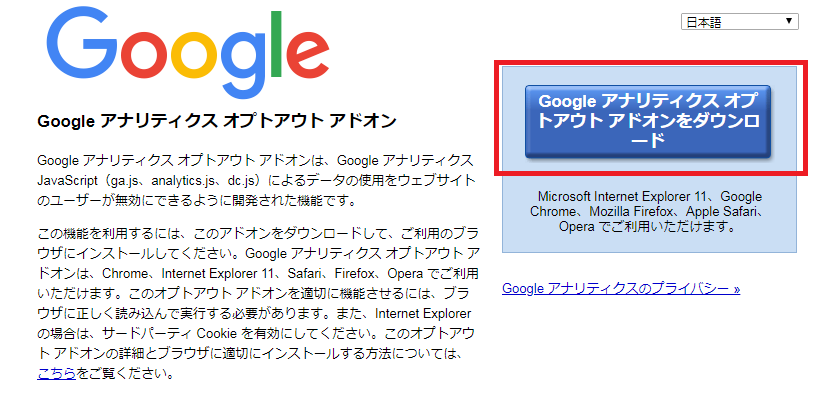
こちらの画面になると思います。
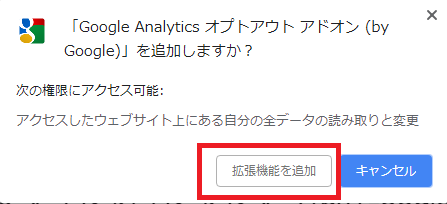
2.下記の赤で囲った所クリックします。
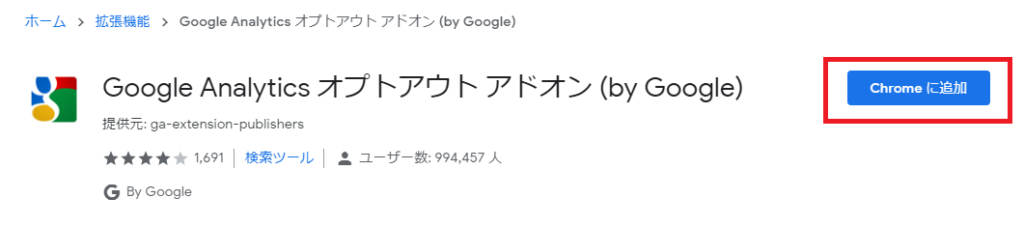
3.赤で囲った「Chromeに追加」をクリック
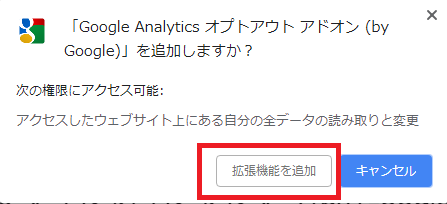
4.このような項目が出てくるので赤で囲った「拡張機能を追加」をクリック
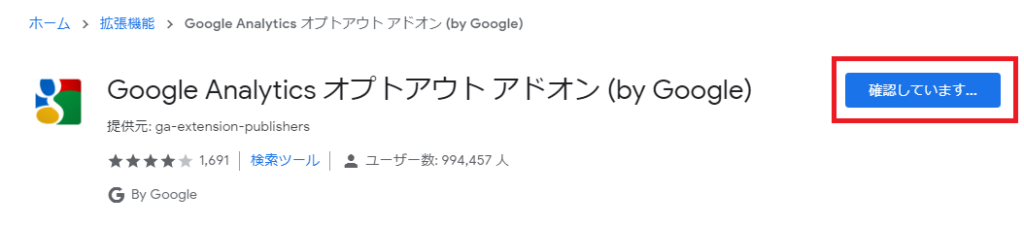
赤で囲った所が「確認しています…」と、でます。↑
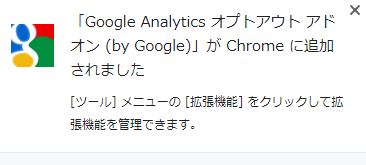
少し経つと上記のような設定終わりました。の画面が出るのでこれで設定は完了です。
おつかれさまでした。以上であっさりと終わりです。
自分のアクセスのカウント除去のまとめ
これで簡単に自分のアクセスが除外されました。
アナリティクスの方で確認してみると…
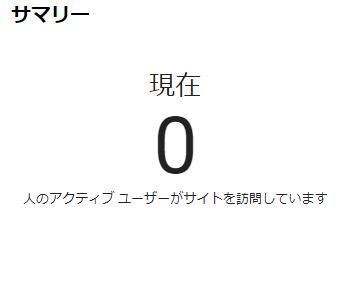
もちろんこの時にアクセスした状態でアナリティクスのリアルタイムのアクティブ数を見ると0人となっているので、自分のアカウントはしっかり除外されてる事がわかりますね。
これで心おきなく過去記事の見直し、修正ができますね。
簡単なのでみなさんも試してみてはいかがでしょうか♪
また便利な機能や情報を見つけたらシェアしようと思います。
「うぇすてりあ」のお役立ち情報でした。



























